
A biblioteca D3DCompiler_43.dll faz parte do pacote de instalação do DirectX 9. Antes de iniciar uma descrição da maneira de eliminar o erro, você precisa dizer brevemente sobre por que esse erro ocorre. Muitas vezes aparece ao executar jogos e aplicativos que usam gráficos 3D. Isso se deve ao fato de que o arquivo não está no sistema ou está danificado. Além disso, às vezes as versões DLL podem não coincidir. O jogo requer uma opção e, neste momento, o outro é instalado. Isso acontece raramente, mas não excluído.
Método 1: Baixar d3dcompiler_43.dll
Esta é uma maneira fácil em que colocamos o arquivo DLL para o sistema manualmente. É relevante em situações em que há apenas um arquivo com desempenho. Será necessário apenas baixar d3dcompiler_43.dll e posteriormente colocá-lo no diretório do sistema. No Windows X64, este C: \ Windows \ Syswow64 e C: \ Windows \ System32 e em X86 - apenas o último devido à falta de nesta versão da pasta "Syswow64".
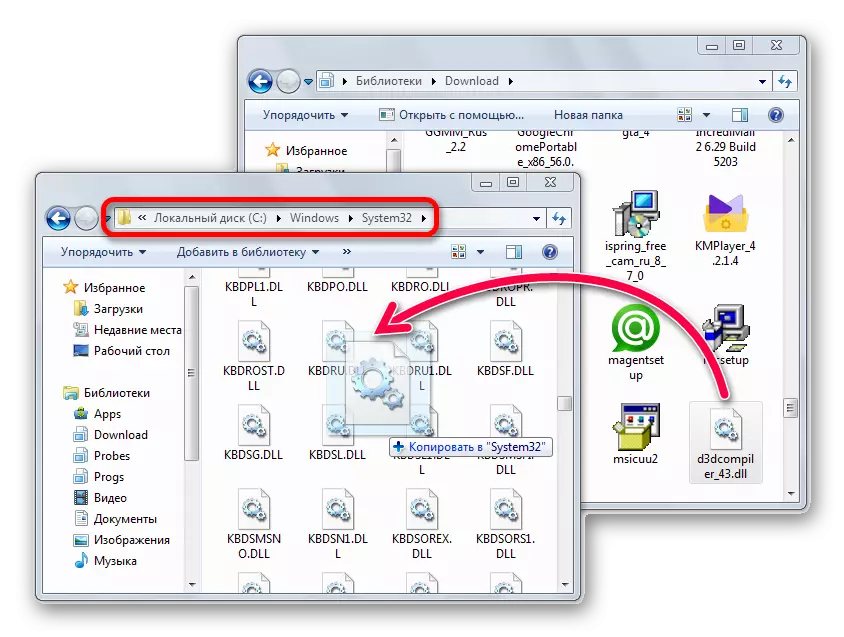
Além disso, o arquivo pode exigir registro no sistema.
- Você pode fazer isso mesmo através da "linha de comando", aberta com a autoridade do administrador.
- Escreva o comando regsvr32 d3dcompiler_43.dll e confirme sua execução com a tecla ENTER. Se a biblioteca foi colocada em 2 pastas, também digite regsvr32 "C: \ windows \ syswow64 \ d3dcompiler_43.dll".
- Às vezes, se o arquivo já tiver sido registrado anteriormente, o procedimento de cancelamento deve ser realizado pelo comando regsvr32 / u d3dcompiler_43.dll e, em seguida, repetir sua execução - regsvr32 / i d3dcompiler_43.dll.
- A linha de comando não é a única maneira de se registrar. O mesmo pode ser feito através de outros elementos do sistema, bem como através de uma aplicação especial.
Leia mais: Registre o arquivo DLL no Windows
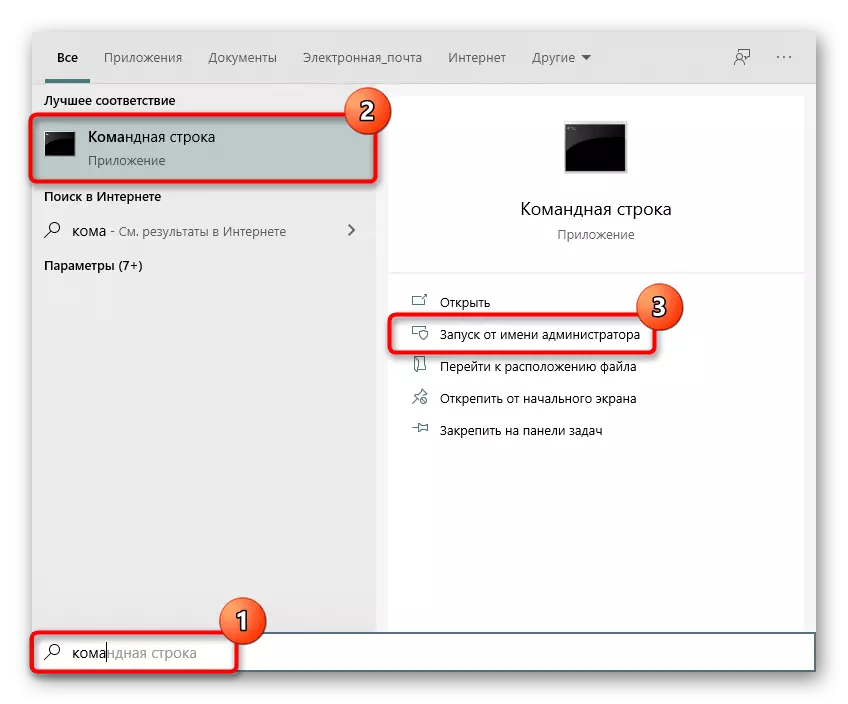
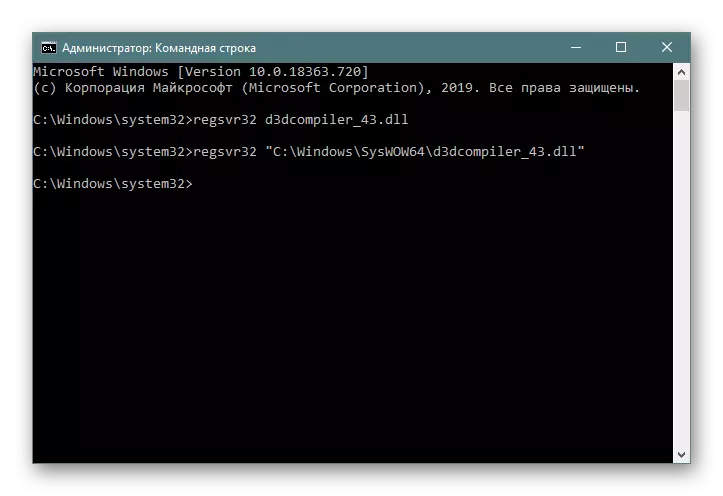
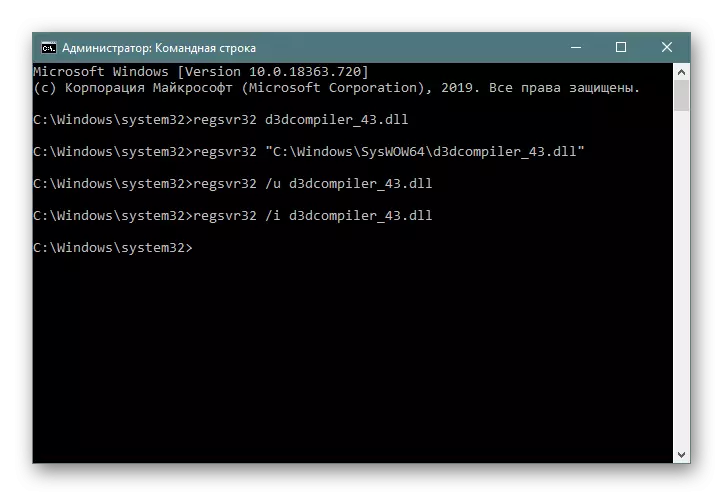
Método 2: Instalador da Web DirectX
Nesta opção, para começar, precisaremos baixar o instalador em si. Ele instala a biblioteca de diretiva de biblioteca definida no sistema, portanto, o uso deste método será a única coisa correta quando não havia um único arquivo deste componente, ou alguns deles foram danificados. No entanto, os usuários do Windows 10 devem ser recorridos a um manual do DirectX separado, uma vez que ele é incorporado e atualizado com o próprio sistema.
Leia mais: Reinstalando e adicionando os componentes Falted DirectX no Windows 10
Se você tiver o Windows 7 e abaixo, faça o seguinte:
- Selecione seu idioma do Windows.
- Clique em "Download".
- Aceitamos os termos do acordo.
- Pressione o botão "Next".
- Clique em "Concluir".

Depois de fazer o upload deste arquivo, faça o seguinte:
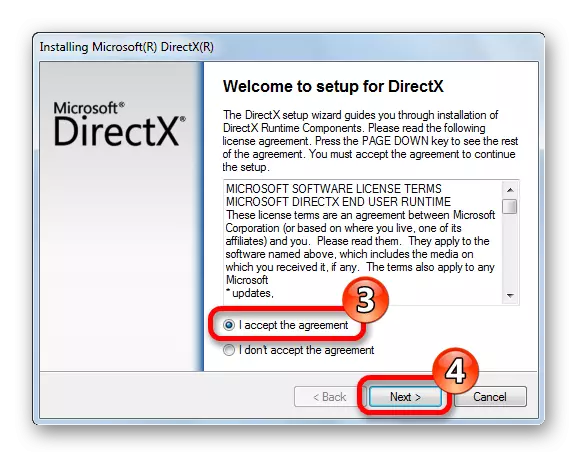
A instalação começará, durante as quais todos os arquivos ausentes serão baixados.

Método 3: Solucionando problemas do jogo
É provável que o aplicativo se recuse a usar d3dcompiler_43.dll não devido a danos ou ausência no arquivo do Windows e, como resultado de alguns problemas internos. Assim, o instalador também pode ser quebrado (baixado não totalmente ou danificado pelo segundo lado), pode ter problemas diferentes no código, o que mais frequentemente diz respeito a piratas e modificadas cópias de jogos. Além disso, a instalação d3dcompiler_43.dll pode bloquear o antivírus, embutido ou sistêmico. Recomenda-se reinstalar o jogo, levando em conta todos os sinais acima de problemas com ele.
Origem.
- Abra a "Biblioteca" na janela do Cliente do Jogo, encontre o jogo, clique no PCM e selecione "Restore".
- A digitalização começará imediatamente e você poderá assistir no mesmo bloco.
- Assim que a operação terminar, uma notificação será exibida sobre a possibilidade de iniciar o jogo.



Método 4: Digitalizando arquivos do Windows para integridade
Já mencionamos que o DirectX no Windows 10 refere-se aos componentes embutidos no sistema. Quando danificados para arquivos do sistema operacional, você pode usar o utilitário de console padrão que executa a verificação e restaurar todo o sistema, que tem problemas com integridade. No entanto, mesmo que você não tenha uma "dúzia", ainda há um sentido aproveitar o aplicativo pelo menos porque pode corrigir outras falhas que afetam indiretamente o d3dcompiler_43.dll. Você só precisa executá-lo com um comando, mas no caso quando o próprio scanner se recusa a funcionar ou não pode restaurar os erros encontrados, você precisará de medidas adicionais sobre as quais nós, sobre o uso do utilitário, já falamos sobre o nosso outro artigo .
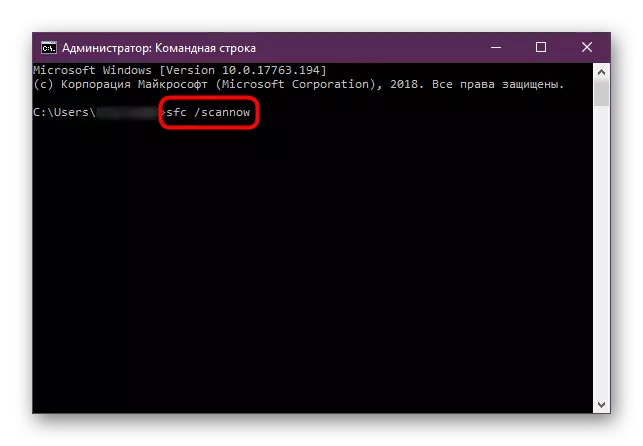
Leia mais: Usando e restaurando a integridade dos arquivos do sistema no Windows
Em conclusão, queremos lembrar que, por vezes, o desempenho das bibliotecas e outros arquivos (não necessariamente diretamente) pode perturbar os vírus. Portanto, com uma ocorrência repentina de um erro com d3dcompiler_43.dll, não há razoável, recomendamos garantir se há quaisquer objetos maliciosos no Windows.
Leia mais: Lutando contra vírus de computador
